Windows系统提供了丰富的功能设置选项,用户可以根据需要打开或关闭这些功能。以下是几种常见的设置方法:
1. 使用控制面板在Windows 10中,您可以通过控制面板来打开或关闭Windows功能。具体步骤如下:1. 右键点击“此电脑”,选择“属性”。2. 在弹出的“系统”窗口中,点击右上角的“控制面板主页”。3. 在控制面板中,选择“程序”。4. 点击“程序和功能”,然后在左侧选择“启用或关闭Windows功能”。
2. 使用设置应用Windows设置应用提供了更直观和易于使用的界面,适用于大多数常见的系统设置。具体步骤如下:1. 打开“设置”应用。2. 选择“系统”选项。3. 在左侧菜单中选择“关于”,然后点击“高级系统设置”。4. 在“系统属性”窗口中,点击“启用或关闭Windows功能”。
3. 使用Windows PowerShell对于更高级的用户,可以使用Windows PowerShell来打开或关闭Windows功能。具体步骤如下:1. 右键点击“开始”按钮,选择“Windows PowerShell(管理员)”。2. 在命令提示符中输入以下命令来启用或禁用特定功能: ```powershell EnableWindowsOptionalFeature Online FeatureName <功能名称> DisableWindowsOptionalFeature Online FeatureName <功能名称> ``` 例如,要启用.NET Framework 3.5,可以输入: ```powershell EnableWindowsOptionalFeature Online FeatureName NetFx3 ```。
4. 常见功能设置 网络和互联网:在“设置”应用中选择“网络和互联网”进行网络设置。 个性化:在“设置”应用中选择“个性化”进行桌面背景、颜色主题等设置。 时间和语言:在“设置”应用中选择“时间和语言”进行时区、语言等设置。 更新和安全:在“设置”应用中选择“更新和安全”进行系统更新和安全设置。
5. 系统配置工具对于需要配置系统属性、环境变量、性能设置和用户配置文件的IT专业人员或高级用户,可以使用系统配置工具。具体步骤如下:1. 打开“运行”对话框(Win R),输入“msconfig”并回车。2. 在“系统配置”窗口中,可以修改启动项、服务、性能等高级设置。
通过以上方法,您可以方便地管理和配置Windows系统的各种功能设置。希望这些信息对您有所帮助!

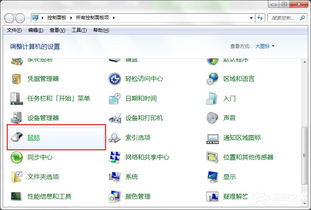
桌面是用户与电脑交互的第一界面,合理的桌面设置可以让您的工作和生活更加便捷。
1. 显示桌面图标:在“显示”设置中,您可以启用或禁用桌面图标,如“此电脑”、“回收站”等。
2. 调整桌面背景:在“个性化”设置中,您可以更改桌面背景图片、颜色或幻灯片放映。
3. 设置桌面主题:在“个性化”设置中,您可以下载并应用各种主题,包括窗口颜色、字体、声音等。
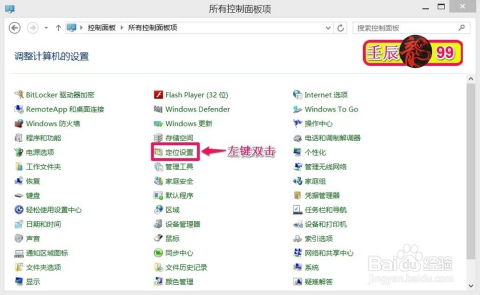
开始菜单是Windows系统的重要组成部分,合理的设置可以让您快速找到所需的应用程序。
1. 自定义开始菜单:在“个性化”设置中,您可以更改开始菜单的布局、搜索框位置等。
2. 添加常用应用程序:在“开始”菜单中,您可以右键点击应用程序图标,选择“更多” > “将此程序固定到任务栏”,以便快速访问。
3. 管理启动项:在“任务管理器”中,您可以查看并管理启动项,以加快电脑开机速度。
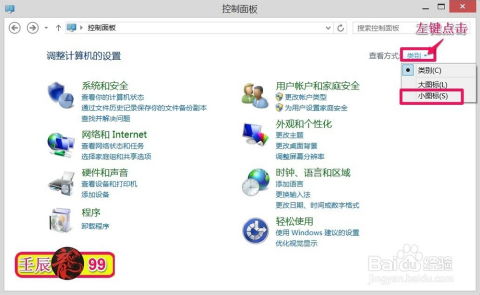
任务栏位于屏幕底部,用于显示打开的应用程序、系统通知等。
1. 自定义任务栏:在“任务栏”设置中,您可以调整任务栏的位置、大小、自动隐藏等。
2. 显示桌面按钮:在“任务栏”设置中,您可以启用或禁用显示桌面按钮。
3. 管理系统通知:在“系统”设置中,您可以查看并管理系统通知,如音量、网络、电池等。
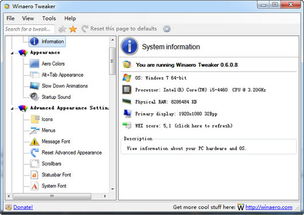
系统性能设置可以帮助您优化电脑性能,提高工作效率。
1. 调整视觉效果:在“系统”设置中,您可以调整视觉效果,如透明度、动画等。
2. 管理后台应用程序:在“任务管理器”中,您可以查看并管理后台应用程序,以释放系统资源。
3. 调整电源选项:在“系统”设置中,您可以调整电源选项,如睡眠、休眠等。
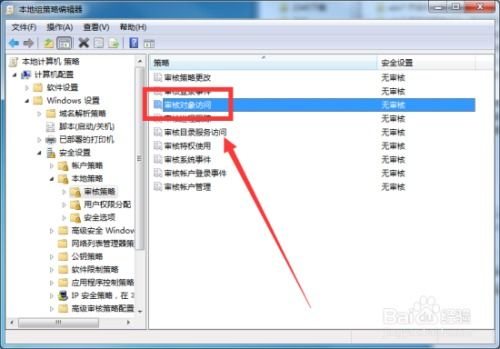
安全与隐私设置可以帮助您保护电脑免受恶意软件和黑客攻击。
1. 更改账户密码:在“账户”设置中,您可以更改账户密码,以提高账户安全性。
2. 启用Windows Defender:在“Windows Defender”设置中,您可以启用或禁用Windows Defender,以保护电脑免受恶意软件攻击。
3. 管理隐私设置:在“隐私”设置中,您可以查看并管理隐私设置,如位置、广告、诊断数据等。

1. 启用上帝模式:通过创建一个名为“GodMode”的文件夹,您可以快速访问所有系统设置和选项。
2. 管理网络连接:在“网络和互联网”设置中,您可以查看并管理网络连接,如Wi-Fi、以太网等。
3. 管理设备:在“设备”设置中,您可以查看并管理连接到电脑的设备,如打印机、摄像头等。